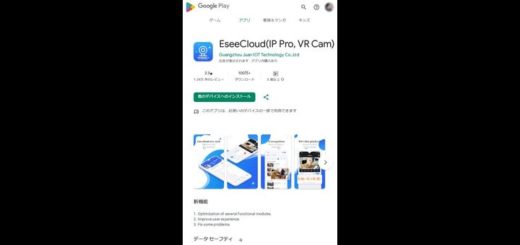tinyCam Monitor ONVIF対応 Androidアプリ
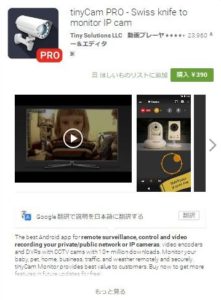 tinyCam Monitorは汎用ネットワークカメラアプリです、ONVIFはProfile Sのカメラまで対応しており、ONVIF以外のカメラはこのページに記載されているカメラに対応しています。
tinyCam Monitorは汎用ネットワークカメラアプリです、ONVIFはProfile Sのカメラまで対応しており、ONVIF以外のカメラはこのページに記載されているカメラに対応しています。
ONVIFとは、Axis Communications、SONY 、BOSCH、の3社が始めたネットワークカメラの標準規格です、この規格が出来る前はメーカー・機種に互換性がなくネットワークカメラを導入するには同一メーカー同一機種で固め旧式化したら設備一式全交換するするしか手が無くネットワークカメラ普及の足枷になっていたのですが、ONVIFが出来たおかげでカメラの設定変更を除きオペレーションに関してはメーカーや型式を気にしなくても良い程に互換性が向上しシステム導入費用も安くロケーションに合わせた機種を選ぶ事が可能になりました。
メーカーは年間500ドル(オブザーバーレベル)とONVIFフォーラムが提示するプロファイルをクリアするれば製品にONVIFロゴをつけて売る事ができます現在は500社程度がメンバー登録しています。
ONVIFに対応したネットワークカメラアプリ・ソフトは多く、tinyCam Monitor もその一つです。
Google play から tinyCam Monitor のインストールします。(カメラは別途、DDNSやポートフォワーディングを正しく設定して下さい、設定されている状態でないと機能しません)
無料版とプロ版がありますが、スマホの限られた通信速度を有効に生かすならプロ版の方が良いでしょう。(390円と安いですし)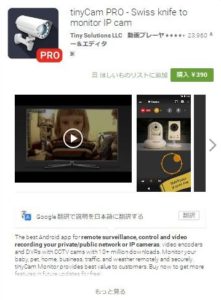 tinyCam Monitor Pro のアイコンをクリックして起動します。
tinyCam Monitor Pro のアイコンをクリックして起動します。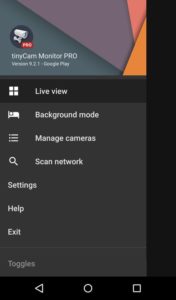 左から右に画面をスライドさせ、設定メニューを表示します。
左から右に画面をスライドさせ、設定メニューを表示します。
虫眼鏡 Scan network をタップします。
Network scanner画面が表示されます。
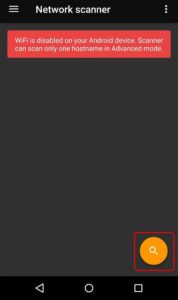 右下の黄色〇の虫眼鏡アイコンをタップします。
右下の黄色〇の虫眼鏡アイコンをタップします。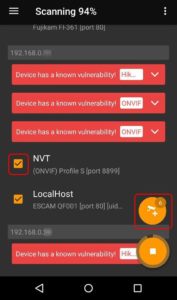 スキャン中でも認識したカメラがあれば次々リスト表示されます。
スキャン中でも認識したカメラがあれば次々リスト表示されます。
リストの中から追加したい☑カメラ名を残し 黄色〇カメラマーク+のアイコンをタップします。(ONVIFポートはカメラ毎に異なりますから確認してください)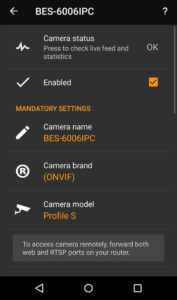 追加すると、カメラ設定画面になります、イントラネットで使うだけならここで終了です。
追加すると、カメラ設定画面になります、イントラネットで使うだけならここで終了です。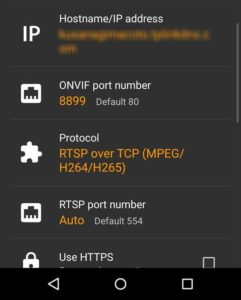 遠方監視する場合は、別途設定しているDDNSを Hostname/IP addressに入力
遠方監視する場合は、別途設定しているDDNSを Hostname/IP addressに入力
ONVIF Port number:インターネット側から見たONVIFポート番号を入力(ルーターのポートフォワーディング機能を参照してください)
Protocol:RTSP over TCP を選択します(最近のカメラなら)
RTSP port number:基本は554ですが、任意で変更した場合や複数台UPNPで接続している場合はルーターのUPNP機能を確認してください。(ついてに固定させた方が良いでしょう)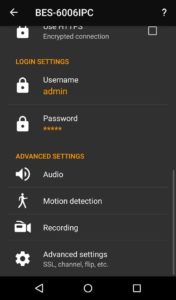 Usename:カメラのID
Usename:カメラのID
Password:カメラのパスワード
以上を入力して一番上のCamera status をタップします。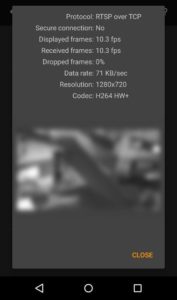 カメラのチェックが行われます、設定に間違がなければライブ映像がひょうじされます。(メーカー提供アプリのP2Pアクセスと違い、スマホとカメラは直に接続されていますのでLTE回線でも映像クオリティがかなり高くなります)
カメラのチェックが行われます、設定に間違がなければライブ映像がひょうじされます。(メーカー提供アプリのP2Pアクセスと違い、スマホとカメラは直に接続されていますのでLTE回線でも映像クオリティがかなり高くなります)
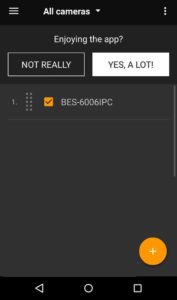 設定が完了したら、Live view アイコンか戻るをタップして Live View画面に移動します。
設定が完了したら、Live view アイコンか戻るをタップして Live View画面に移動します。
 回線状態により差がありますが、数秒から数分でカメラのライブ映像が表示されます。
回線状態により差がありますが、数秒から数分でカメラのライブ映像が表示されます。